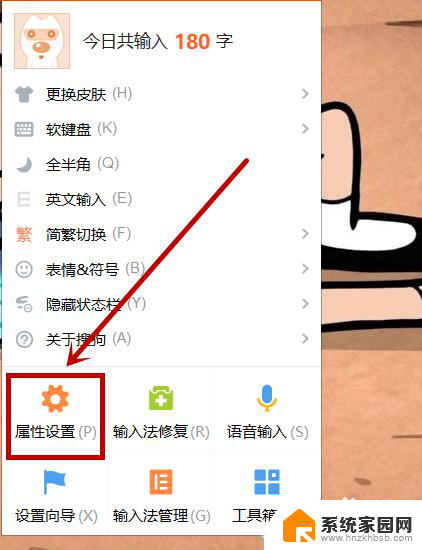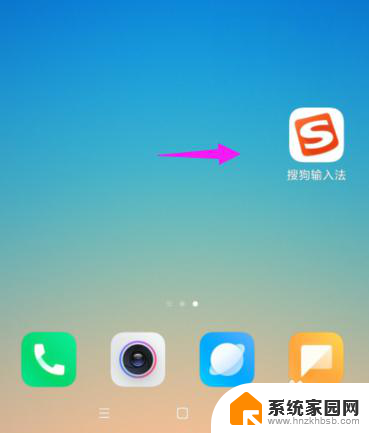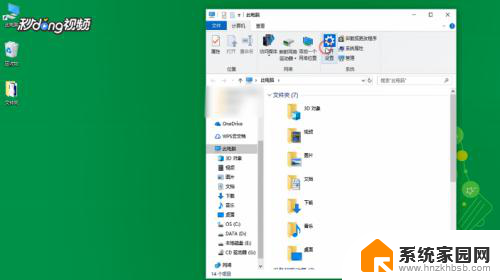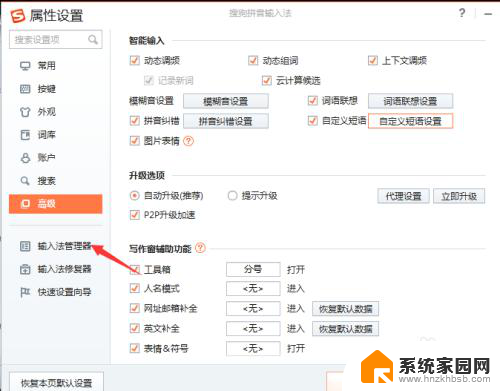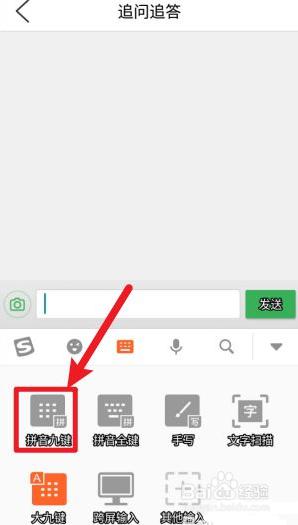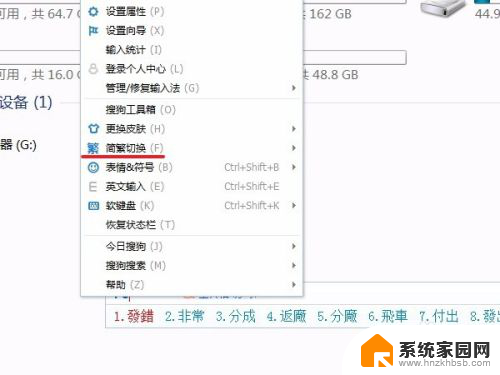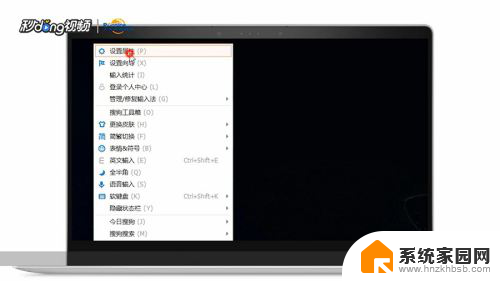搜狗输入法快捷回复怎么设置 如何在搜狗输入法中设置快捷回复
搜狗输入法快捷回复怎么设置,搜狗输入法作为一款常用的输入工具,拥有众多实用的功能,其中快捷回复功能更是备受用户青睐,通过设置快捷回复,用户可以在输入时快速调用常用短语、表情或者自定义的文本,极大地提高了输入效率和便利性。那么如何在搜狗输入法中设置快捷回复呢?接下来我们将为大家介绍具体的设置方法,让您轻松掌握这一实用技巧。
方法如下:
1.第一步、首先去搜狗输入法官方下载搜狗输入法,并进行安装使用。
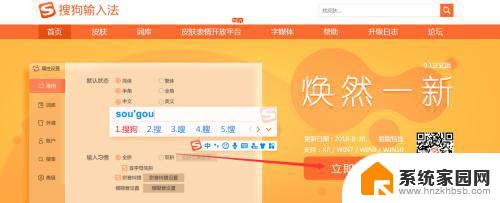
2.第二步、安装完搜狗输入法后,鼠标移动到搜狗输入法皮肤上。然后鼠标右键后点击上面的图标,登陆自己QQ账号。a
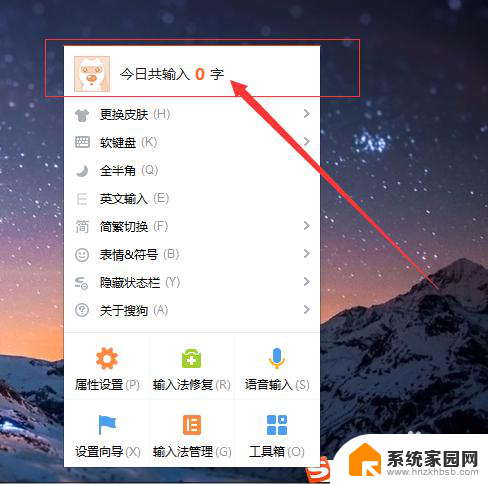
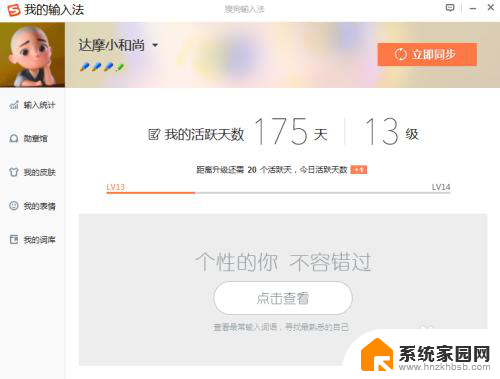
3.第三步、然后再鼠标右键皮肤,然后找到"工具箱"。点击进入,选择"属性设置",进入下图界面。a
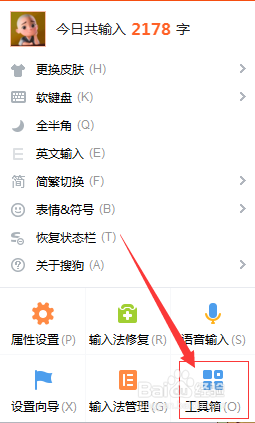
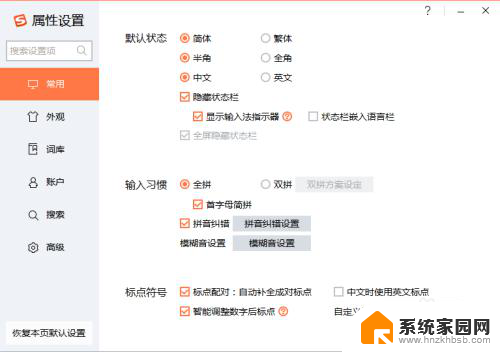
4.第四步、然后选择"高级",右侧有"候选扩展"-"自定义短语"。点击进入"自定义短语设置"。
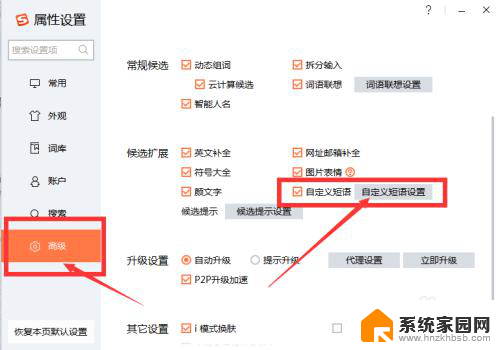
5.第五步、点击进入会出现"自定义短语设置"弹框,点击"添加新定义"按钮。
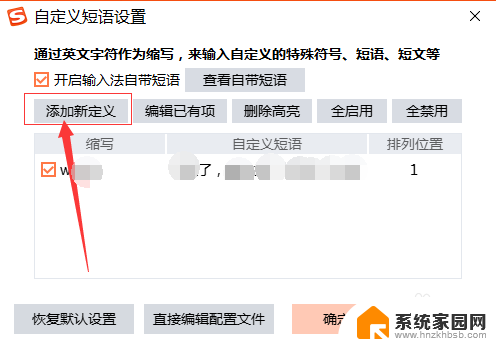
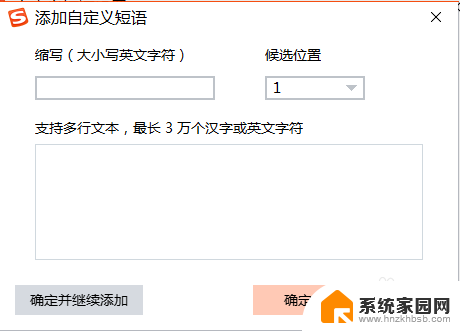
6.第六步、然后添加输入"缩写"和"短语内容",写完点击"确定"按钮保存。
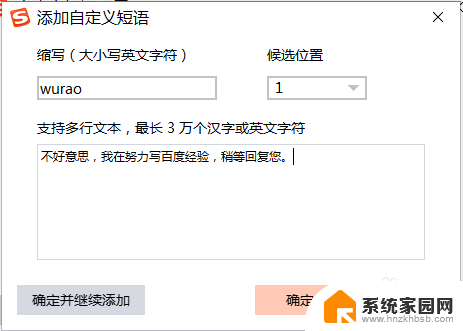
7.第七步、咱们来试试刚才设置的快捷回复吧,非常方便快捷。

以上就是搜狗输入法快捷回复设置的全部内容,希望这些步骤能够对需要的用户有所帮助。谢谢!